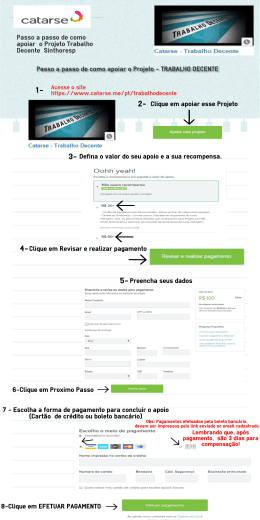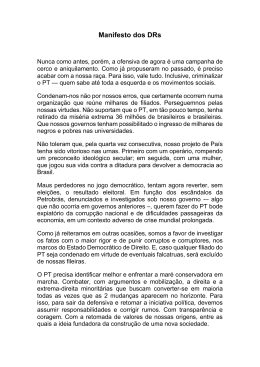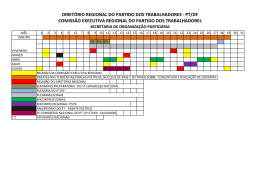SISTEMA DE GESTÃO PARTIDÁRIA – PARTIDO VERDE Manual do usuário APRESENTAÇÃO....................................................................................... 2 ACESSO AO SISTEMA.............................................................................. 3 CONHECENDO O SISTEMA .....................................................................4 MENU ADMINISTRATIVO.......................................................................... 5 MENU FINANCEIRO.................................................................................. 6 MENU CONSULTA .................................................................................... 7 MENU TABELA.............................................................................................8 CADASTRANDO USUÁRIO (LOGIN) ........................................................11 PERMISSÃO DE ACESSO ........................................................................12 1 SISTEMA DE GESTÃO PARTIDÁRIA – PARTIDO VERDE DESCRIÇÃO DO SISTEMA O Sistema de Gestão Partidária é uma ferramenta interativa, de fácil utilização, disponível via Internet para todos os Diretórios, quer seja o nacional, como os estaduais e os municipais, a partir de um prévio cadastramento. O gestor do Diretório do Partido poderá cadastrar e manter os dados atualizados de seus membros efetivos, possibilitando o controle da contribuição partidária, através da emissão de boletos bancários e das respectivas baixas de pagamento. O Sistema de Gestão Partidária oferece ainda ao seu gestor, uma oportunidade de criar a sua base de conhecimento do quadro de filiados, do seu perfil, regionalização e distribuição em cargos efetivos e eletivos. FUNCIONALIDADES Quem pode ser administrador Criando um login MENU ADMINISTRATIVO Registrando um filiado Alterar dados de um filiado ROTINAS FINANCEIRAS Como gerar boleto de pagamento Como dar baixa de pagamento CONSULTA AO BANCO DE DADOS De dados cadastrais De baixas de pagamentos e contribuições De identidade partidária TABELAS DO SISTEMA Como incluir, alterar ou excluir um item. Relação das tabelas comuns Nesta breve apresentação, você irá aprender como utilizar os recursos do Sistema de Gestão Partidária. Aprenderá a cadastrar um filiado, emitir boletos bancários, dar baixa de pagamentos, emitir relatórios de controle financeiro, relatórios de consulta de filiados ou de grupo de filiados, relatórios de nominatas. Utilizando o Sistema de Gestão você descobrirá que é uma ferramenta versátil e útil para facilitar o controle de seus filiados. 2 SISTEMA DE GESTÃO PARTIDÁRIA – PARTIDO VERDE PARA ACESSAR O SISTEMA DE GESTÃO O acesso ao Sistema de Gestão Partidária é feito pelo sítio (site) do Partido Verde, nacional, estadual ou municipal. Clique no link do sistema. Para iniciar o Sistema de Gestão Partidária o usuário deverá selecionar a Instância Nacional, Estadual ou Municipal, digite seu Login e sua Senha. O Sistema de Gestão possui três tipos de usuário (Administrador). Consulte página 10. 3 SISTEMA DE GESTÃO PARTIDÁRIA – PARTIDO VERDE CONHECENDO O SISTEMA DE GESTÃO – BARRA DE MENUS Esta é a área de trabalho do Sistema de Gestão. No Alto temos a Barra de Menus. É por meio deles que acessamos todas as funções do Sistema. Administrativo Financeiro Consulta Tabelas Acesso (login) Quando passamos o mouse na barra de menu, o Sistema abre sua árvore de opções. Com isso, podemos acessar os submenus. Passe o mouse na barra de menus. Neste capítulo você conheceu a área de trabalho do Sistema, Barra de Menus e Submenus. 4 SISTEMA DE GESTÃO PARTIDÁRIA – PARTIDO VERDE MENU ADMINISTRATIVO Cadastro de Filiado Destina-se ao cadastramento de filiado e manutenção dos dados dos filiados cadastrados, no âmbito da competência do diretório. Para Incluir, Alterar, Excluir. Clique no submenu Cadastro de Filiado para entrar na função. Cadastrando um Filiado Clique em ADMINISTRATIVO. Ao entrar na função, clique na opção desejada; INCLUIR, para um novo filiado, após completar toda a grade, clique no botão Gravar. Pesquisando Filiado Para alterar dados ou excluir um filiado, selecione o estado ou município, digite o nome ou CPF do filiado e clique na opção PESQUISAR. 5 SISTEMA DE GESTÃO PARTIDÁRIA – PARTIDO VERDE MENU FINANCEIRO Emissão de Boletos, Emissão de Boletos Cargo, Baixa de Boleto e Segunda via de boleto. CLIQUE EM FINANCEIRO Selecione a opção desejada Menu Financeiro: Esta função destina-se a gerar o documento de arrecadação dos filiados e daqueles filiados que ocupam algum cargo público, e que necessitam cumprir com a contribuição partidária. Para iniciar, posicione o mouse na opção financeiro e escolha a opção Emissão de Boleto. Todo filiado contribuirá mensalmente no mínimo, com um por cento do salário mínimo vigente. Emissão de Boleto Cargo. No Menu da função o operador deverá selecionar o cargo para o qual deseja emitir os boletos. Na sequência deverá clicar no botão Pesquisar que, em seguida, serão apresentados todos os filiados que se encontram nesta condição. O Usuário deverá consultar o Estatuto do Partido, Capítulo XII, artigos 96, 97 e 98, para preencher o valor. Emissão de segunda via de boleto O usuário (administrador) deverá digitar CPF ou CNPJ e na sequência clique em Gerar. PARA TODAS AS OPÇÕES DE GERAR BOLETO O USUÁRIO (Administrador), PODERÁ IMPRIMIR OU ENVIAR POR E-MAIL PARA O FILIADO. BAIXA DE BOLETO Esta função destina-se a registrar o pagamento das contribuições dos filiados, individualmente, através do número do boleto bancário, gerado automaticamente pelo sistema. Para a realização da baixa, é necessário a informação do número do documento e a data do pagamento. Em seguida clique no botão de Confirmar. 6 SISTEMA DE GESTÃO PARTIDÁRIA – PARTIDO VERDE MENU CONSULTA RELATÓRIO DE BAIXAS DE PAGAMENTO DE CONTRIBUIÇÕES. CONSULTA DE DADOS CADASTRAIS DE FILIADO. CONSULTA DE IDENTIDADE PARTIDÁRIA RELATÓRIO DE NOMINATA O sistema seleciona relatório de acordo com os critérios de pesquisa, conforme as opções selecionadas, em seguida o usuário deverá clicar em Pesquisar. Você poderá salvar em Excel, Word, PDF ou Imprimir. Para consulta de Baixa, preencha os dados solicitados em seguida clique em Pesquisar. Para consulta de Filiado, preencha os campos; nome ou número do título de eleitor ou número de inscrição ou do CPF, Estado e Município em seguida clique em pesquisar, o sistema apresentará os dados do filiado. Ainda em Filiado, o administrador (usuário), poderá obter relatórios (relação dos filiados) por estado ou município, preencha os campos; estado (UF), só para a relação do estado, e para o Município preencha o campo estado (UF) e município e clique em Pesquisar, o sistema apresentará a relação dos filiados de acordo com a opção solicitada, em seguida clique em Imprimir, o sistema apresentará a janela abaixo, clique na opção desejada em seguida salvar. Para consulta de Identidade Partidária, preencha os campos, em seguida clique em Pesquisar ou em Exportar para Excel. Para consulta de Nominatas, preencha os dados solicitados em seguida clique em Pesquisar. 7 SISTEMA DE GESTÃO PARTIDÁRIA – PARTIDO VERDE MENU CONSULTA Também poderá obter relatórios somente de totais, preencha os campos; estado (UF), só para o total do estado, e para o Município preencha o campo estado (UF) e município e clique EXPORTAR PARA O EXCEL TOTAIS, o sistema apresentará os totais dos filiados de acordo com a opção solicitada. Obs.: O sistema apresentará uma mensagem de alerta, clique em sim. IMPORTANTE: No Menu Consulta o Sistema de Gestão Partidária oferece ainda ao seu gestor, uma oportunidade de criar relatórios do quadro de filiados, do seu perfil, regionalização e distribuição em cargos efetivos e eletivos...Etc 8 SISTEMA DE GESTÃO PARTIDÁRIA – PARTIDO VERDE MENU TABELA No Menu da tabela o usuário deverá selecionar a opção para o qual deseja acrescentar um NOVO item, caso não encontre na grade de opções a opção desejada para cadastro de filiado. Na sequência deverá clicar no botão confirmar. 9 SISTEMA DE GESTÃO PARTIDÁRIA – PARTIDO VERDE CADASTRO DE LOGIN No Menu Acesso, o usuário (Administrador) deverá selecionar a opção Cadastro de Login para acrescentar um novo usuário, com permissão de acesso, existem três opções de acesso com permissões específicas. Clique em novo preencha os campos solicitados, Instância, Estado, Município e selecione o tipo de acesso. Poderá alterar as permissões de acesso do usuário (administrador). Poderá também excluir usuário de acesso. Preencha as os campos digite o nome, em seguida pesquisar. Na sequência deverá clicar no botão Gravar. Na tabela a seguir seguem as permissões de acesso USUÁRIO MASTER INSTÂNCIA NACIONAL: (1) USUÁRIO MASTER INSTÂNCIA NACIONAL ADM. FINANCEIRO: (2) USUÁRIO MASTER INSTÂNCIA NACIONAL ADMINISTRATIVO: (3) USUÁRIO MASTER INSTÂNCIA ESTADUAL: (4) USUÁRIO MASTER INSTÂNCIA ESTADUAL ADM. FINANCEIRO: (5) USUÁRIO MASTER INSTÂNCIA ESTADUAL ADMINISTRATIVO: (6) USUÁRIO MASTER INSTÂNCIA MUNICIPAL: (7) USUÁRIO MASTER INSTÂNCIA MUNICIPAL ADM. FINANCEIRO: (8) USUÁRIO MASTER INSTÂNCIA MUNICIPAL ADMINISTRATIVO: (9) 10 SISTEMA DE GESTÃO PARTIDÁRIA – PARTIDO VERDE PERMISSÕES ADMINISTRATIVO Cadastro de Filiado 1 FINANCEIRO Emissão de Boleto 1 2 4 5 8 Emissão de Boleto Cargo 1 2 4 5 8 Baixa de Boleto 1 2 4 5 8 Segunda via Boleto 1 2 8 Baixa 1 2 3 4 5 8 Filiado 1 2 3 4 5 6 8 9 Identidade Partidária 1 2 3 4 Nominata 1 3 4 Estado Civil 1 3 Grau de Escolaridade 1 3 Cargo 1 3 Área de Atuação 1 3 Movimento Popular Social 1 3 Entidade de Classe 1 3 Entidade Civil 1 3 Adm. Pública 1 3 Partido Político 1 3 Cargo Interno 1 3 Cadastro de Login 1 3 CONSULTA TABELA ACESSO 11 3 4 6 7 6 7 9 9
Download